ユーザーフォームで列を操作できるようになったので、次は行をの非表示再表示を操作
出来るようにします。
次のようにユーザーフォームに行を操作できるテキストボックスを配置します。
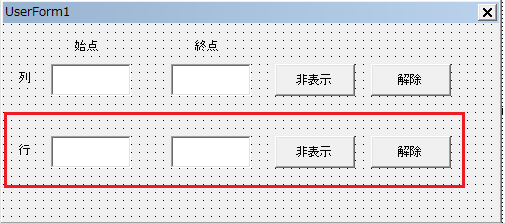
非表示のコマンドボタンには次のVBAコードを入力します。
Private Sub CommandButton4_Click()
Range(Cells(Int(TextBox4.Value), 1), Cells(Int(TextBox3.Value), 1)).Select
Selection.EntireRow.Hidden = True
End Sub
解除のコマンドボタンには次のVBAコードを入力します。
Private Sub CommandButton3_Click()
Range(Cells(Int(TextBox4.Value), 1), Cells(Int(TextBox3.Value), 1)).Select
Selection.EntireRow.Hidden = False
End Sub
実行結果です。
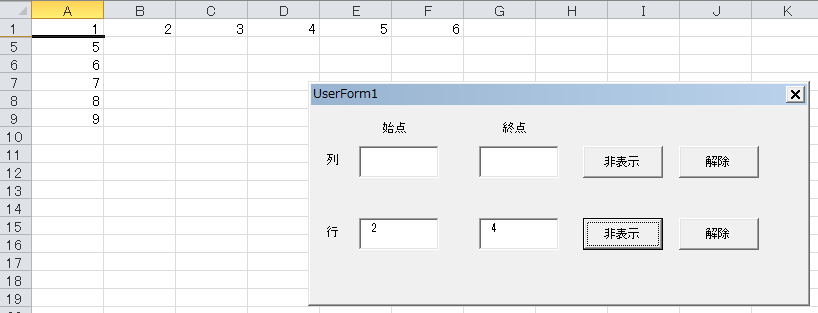
今回は2行目から4行目を非表示にするので、
先にCells(2,1)とCells(4,1)の間を選択し、
行全体を非表示(解除)するというコードです。
今日は娘の一輪車の練習の付添。
私も若干乗れるので、娘と100mガチンコ対決。
とりあえず今日は全勝でしたが、大分差が詰まってきた・・・
これは抜かれるのも時間の問題(泣)
本日も最後までお読み頂きありがとうございます。
